Cum se instalează un skype "normal" (skype) pentru Windows 8 - Mark și
Cum se instalează un "normal" Skype (Skype) pentru Windows 8
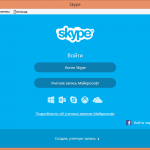
Noul Skype pentru Windows 8 - este, în primul rând, o schimbare foarte îndrăzneață a interfeței în comparație cu versiunile anterioare. Conceput această interfață pentru utilizarea pe dispozitive mobile. Pe noul laptop am petrecut două luni sincer încercat să se obișnuiască cu ea, dar nu a reușit. Rareori am certa noi interfete, dar 2 luni - aceasta este nejustificată. Pentru că într-adevăr a vrut să se întoarcă la vechea interfață, care a fost folosit timp de mai mulți ani, utilizarea Skype.
Pentru a reveni la vechiul Skype, trebuie să efectuați pașii 2 - eliminarea set nou și vechi. Deci, în ordine.
Cum de a elimina nou Skypeiz Windows8
În mod normal, în Windows sunt eliminate din „Add or Remove Programs“ din Panoul de control, dar și în cazul Windows 8, nu veți găsi în lista de software Skype instalat.
Pentru a elimina Skype pe Windows 8 trebuie:
1. Apăsați „Win“, pentru a deschide aplicațiile panoului Windows 8 țiglă (figura 1);
2. Găsiți Skype țiglă și faceți clic pe butonul din dreapta al mouse-ului. În partea de jos a meniului care apare „Anulați fixarea de la început“ (Remove din meniul Start), „Dezinstalare“ (Ștergere), Redimensionare (Redimensionare), Turn off (țiglă vii gresie Dezactivează actualizarea);
3. Trebuie să faceți clic pe butonul Dezinstalați și confirmați intenția de răspunsuri pozitive la întrebări cu privire la eliminarea.
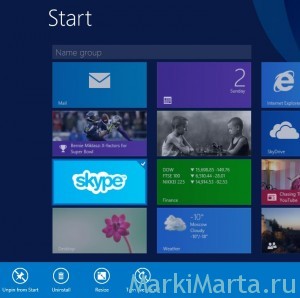
Figura 1. Înlăturarea Skype pentru Windows 8
Cum se instalează un „normal“ Skypena Windows8
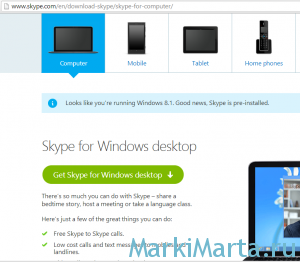
Figura 2. Skype pentru descărcați; calculator tipic
Salvați fișierul SkypeSetup.exe (
1.6MB) la computer și a alerga când salvați (Figura 3). Aceasta nu este versiunea completă a Skype, ca programul de instalare. El încă nevoie de Internet pentru a descărca alte fișiere.
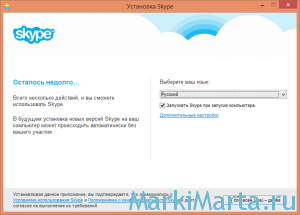
Figura 3. Rularea SkypeSetup
Pe pagina următoare (Figura 4) debifati „Marca MSN Acasă“ și „Marca motoare de căutare majore Yandex,“ cu excepția cazului în care doriți să modificați setările browser-ului.

Figura 4: Debifati, astfel încât să nu pentru a schimba pagina de start
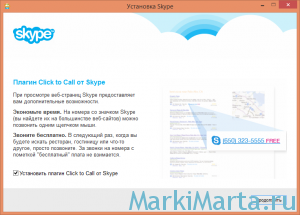
Figura 5. Selectarea instalării plug-in pentru apeluri Skype
După ce faceți clic pe „Continuați“, începe procesul de instalare Skype, care nu ia prea mult timp. După instalare, se deschide o fereastră pentru intrarea la Skype.
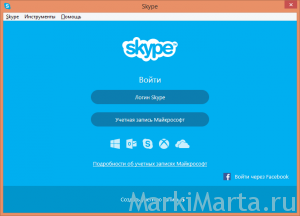
Figura 6. Fereastra pentru a intra în Skype
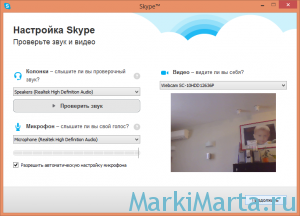
Figura 7. Configurarea unui microfon, difuzoare și un aparat de fotografiat pentru Skype
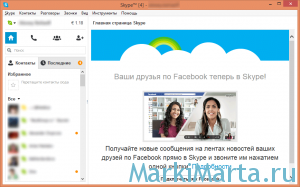
Figura 8: Uraaa! Skype pentru Windows 8 are un aspect familiar!